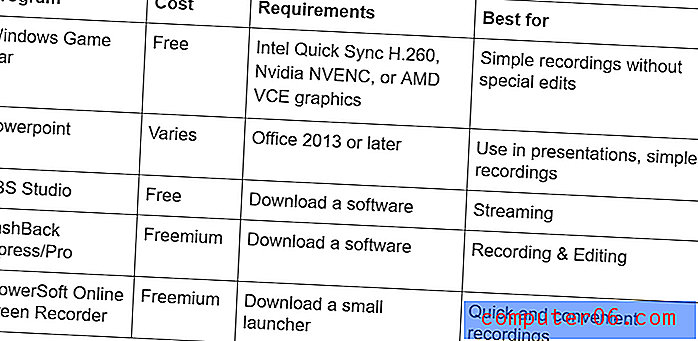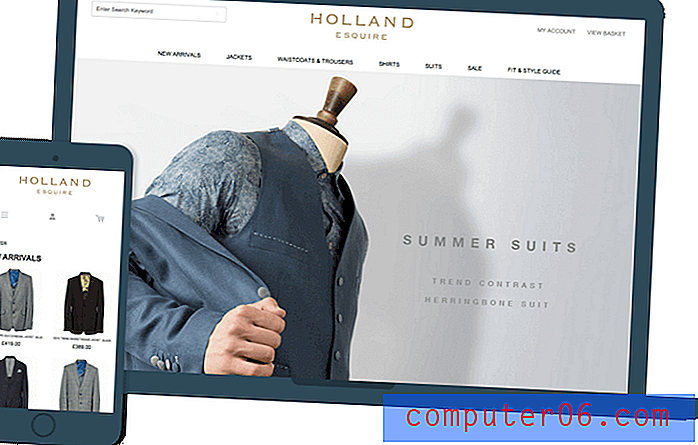Jak oříznout obrázek v aplikaci Publisher 2013
Microsoft Publisher je oblíbenou volbou, pokud potřebujete vytvářet dokumenty, jako jsou letáky nebo brožury, které budou vytištěny a distribuovány. Je to často lepší volba než Microsoft Word, protože je mnohem snazší umisťovat a přesouvat objekty dokumentů v aplikaci Publisher, než je tomu v aplikaci Word.
Jedním z běžnějších typů objektů v Publikovat je obrázek. Ať už se jedná o obrázek, který jste si vzali, nebo který jste získali z jiného zdroje, je velmi pravděpodobné, že vaše projekty budou vyžadovat obrázky. Ale pokud existují prvky vašeho obrazu, které nechcete, pak možná budete hledat řešení, které vám umožní oříznout je. Naštěstí můžete oříznout obrázky v aplikaci Publisher 2013 přímo podle našeho tutoriálu níže.
Jak oříznout obrázek pomocí nástrojů v aplikaci Publisher 2013
Kroky v tomto článku byly provedeny v aplikaci Microsoft Publisher 2013. Tato příručka vám ukáže, jak oříznout obrázek, který jste vložili do dokumentu vydavatele. Toto neovlivní původní soubor obrázku, který jste do něj vložili. Toto ovlivní pouze verzi obrázku, který je v souboru vydavatele.
Krok 1: Otevřete soubor v aplikaci Publisher 2013.
Krok 2: Klikněte na obrázek, který chcete vybrat.

Krok 3: Klikněte na kartu Nástroje obrázků v horní části okna.
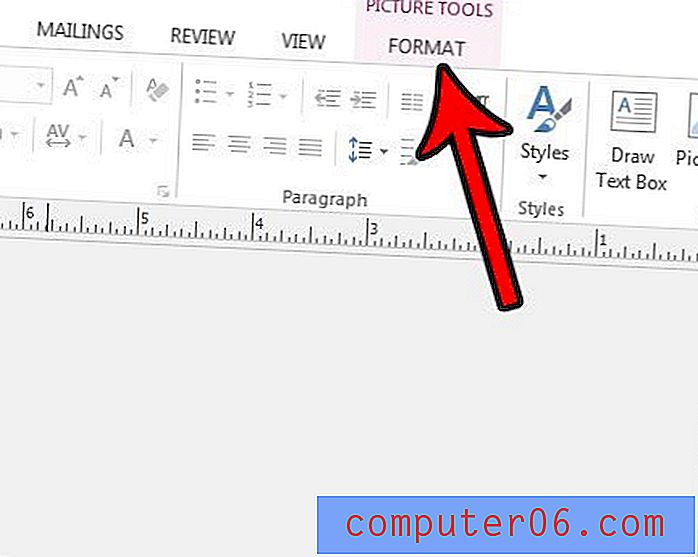
Krok 4: Klikněte na tlačítko Oříznout v části Oříznutí pásu karet.
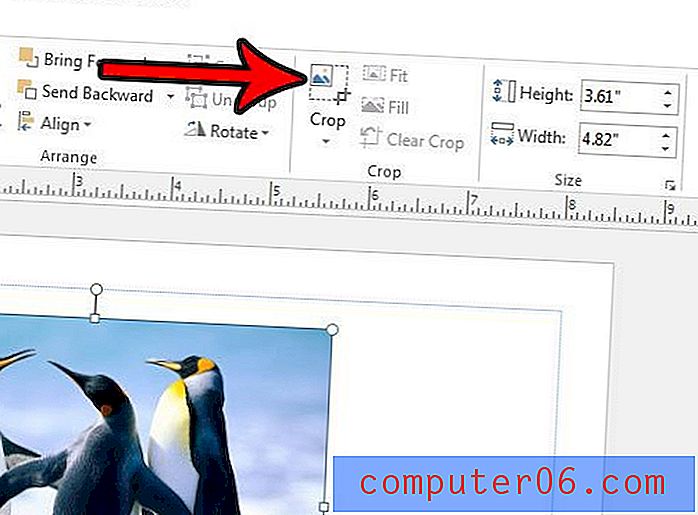
Krok 5: Klikněte na černé úchyty na obrázku a přetáhněte je, dokud nezaostřete část obrázku, kterou chcete zachovat. Po dokončení můžete kliknout na jinou část dokumentu, která zruší výběr obrázku. Poté se v dokumentu zobrazí oříznutá verze obrázku.
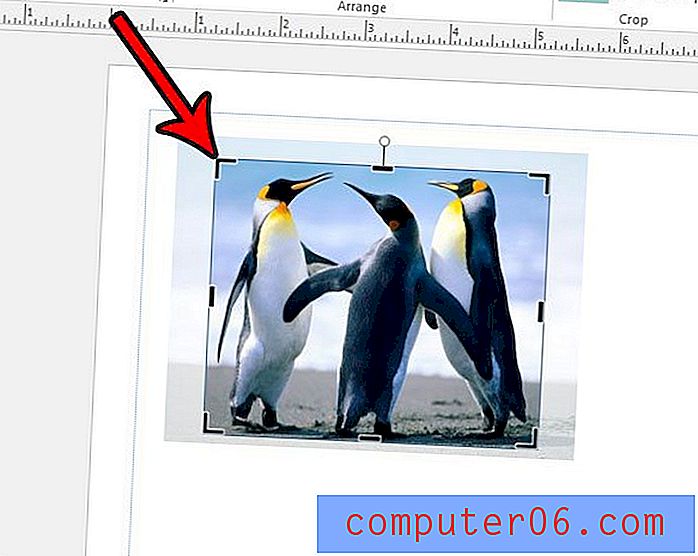
Potřebujete vytvořit verzi souboru, kterou lze snadno odeslat ostatním lidem nebo dokonce tiskové společnosti, která by vám mohla soubor vytisknout? Zjistěte, jak uložit ve formátu PDF v aplikaci Publisher a jak začít sdílet soubory ve formátu, který se běžně používá.